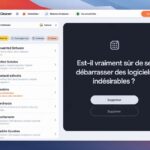Avez-vous déjà eu l’impression que votre Mac ralentissait sans raison apparente ? Ou peut-être avez-vous déjà constaté qu’une application se figeait au moment où vous en aviez le plus besoin ? Si oui, sachez qu’il existe un outil intégré à votre système qui pourrait bien détenir la clé de ces mystères : le Moniteur d’Activité. Mais qu’est-ce que c’est réellement et comment peut-il transformer votre expérience utilisateur ? Dans cet article, nous explorerons cet outil souvent négligé, capable de dévoiler ce qui se cache derrière les performances de votre machine. Êtes-vous prêt à découvrir un tout nouveau monde de gestion de votre Mac ?
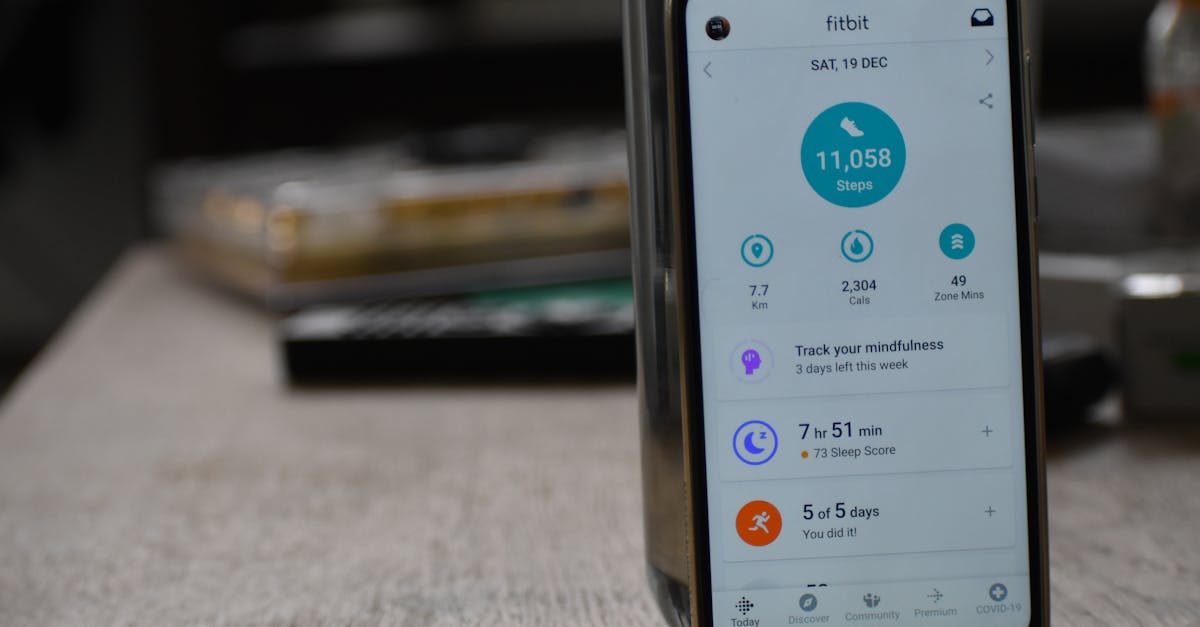
Moniteur d’activité : présentation et objectifs
Le Moniteur d’Activité est une application exceptionnellement utile intégrée à macOS, permettant de surveiller les performances de votre Mac. Cet outil peut sembler caché aux yeux de nombreux utilisateurs, mais il est un véritable trésor pour ceux qui cherchent à optimiser leur expérience. Il offre une vue d’ensemble sur les processus en cours, la consommation de ressources et bien d’autres éléments essentiels.
Qu’est-ce que le Moniteur d’activité ?
Le Moniteur d’activité est un outil de gestion des ressources qui vous permet de surveiller votre CPU, votre mémoire, l’énergie, le disque et le réseau en temps réel. En agissant de manière similaire au Gestionnaire de tâches de Windows, il vous donne la possibilité de visualiser et de gérer les applications qui consomment des ressources sur votre système.
Les fonctionnalités essentielles du Moniteur d’activité
Lorsque vous ouvrez le Moniteur d’Activité, vous serez accueilli par une interface intuitive comprenant plusieurs onglets fondamentaux qui vous fourniront des informations précieuses :
Onglet Processeur
L’onglet Processeur affiche tous les processus en cours et leur utilisation respective du CPU. Vous pouvez rapidement identifier les applications gourmandes en ressources qui ralentissent votre machine. Il permet également de voir combien de temps chaque processus a été actif.
Onglet Mémoire
Dans l’onglet Mémoire, vous pouvez suivre la consommation de RAM par chaque processus. Cela est vital pour comprendre si vous manquez de mémoire ou si certaines applications utilisent de manière excessive la mémoire disponible.
Onglet Énergie
Cet onglet est particulièrement utile pour ceux qui utilisent un MacBook. Il vous montre quelles applications consomment le plus d’énergie, ce qui est précieux pour la gestion de la durée de vie de la batterie.
Onglet Disque
Vous voulez savoir combien de données sont écrites et lues sur votre disque dur ? L’onglet Disque vous offre ces informations, vous permettant ainsi de garder un œil sur l’activité de votre disque.
Onglet Réseau
L’onglet Réseau indique la bande passante utilisée par chaque application. Idéal pour détecter celles qui ralentissent votre connexion internet, cet onglet vous aide à gérer l’utilisation des données sur votre Mac.
Comment ouvrir le Moniteur d’activité sur Mac ?
Accéder facilement au Moniteur d’Activité est crucial pour tirer pleinement parti de ses fonctionnalités. Voici deux méthodes simples d’accès :
Depuis le Finder : Allez dans Applications, puis dans Utilitaires, et double-cliquez sur Moniteur d’Activité.
Depuis Spotlight : Appuyez sur Command + Espace, tapez “Moniteur d’Activité” et appuyez sur Entrée pour l’ouvrir.
Utilisation du Moniteur d’activité pour améliorer les performances
Lorsqu’un programme est non réactif ou que votre Mac fonctionne lentement, le Moniteur d’activité devient votre meilleur allié. En surveillant les processus, vous pouvez rapidement identifier et forcer la fermeture des applications qui consomment trop de ressources. Voici comment procéder :
Forcer la fermeture d’une application
Pour forcer un programme à se fermer :
- Ouvrez le Moniteur d’activité.
- Sélectionnez l’application non réactive.
- Cliquez sur le bouton “X” en haut à gauche de la fenêtre.
- Choisissez “Forcer à quitter” si nécessaire.
Évaluer les consommations de ressources
Une fois que vous êtes à l’intérieur du Moniteur d’activité, il est possible d’évaluer l’utilisation des ressources en analysant un tableau détaillé. Cela vous permettra de mieux comprendre quels programmes dominent le système, de libérer de la RAM et de maximiser l’efficacité.
| Application | CPU (%) | Mémoire (Mo) | Énergie (W) |
| Safari | 15% | 300 Mo | 2 W |
| Photoshop | 25% | 750 Mo | 4 W |
| 10% | 200 Mo | 1 W |
Les astuces pour optimiser l’utilisation du Moniteur d’activité
Pour profiter au maximum du Moniteur d’activité, voici quelques astuces et conseils :
Surveiller l’historique de performance
Il est conseillé de garder un œil constant sur l’état de votre Mac, surtout si vous remarquez des ralentissements. Faites un usage régulier du Moniteur d’activité pour anticiper et résoudre proactivement les problèmes potentiels.
Analyser les tendances
Il est utile de noter les tendances de performance dans le temps. Par exemple, un processus qui utilise constamment 90 % de votre CPU mérite d’être analysé de plus près. Vous pourriez découvrir une application mal configurée ou obsolète.
Personnaliser les affichages
Personnalisez le Moniteur d’activité selon vos préférences. Pour ce faire, vous pouvez changer les colonnes visibles afin de vous concentrer uniquement sur les informations les plus pertinentes pour vous.
Conseils supplémentaires pour la gestion de votre Mac
Utiliser le Moniteur d’activité n’est pas seulement une question de fermeture des applications non réactives. Il s’agit également de prendre des décisions éclairées sur l’utilisation de votre Mac. Voici quelques conseils utiles :
Libération de RAM
Rester concentré sur les applications qui consomment trop de mémoire peut avoir un impact direct sur les performances générales. Libérer de la RAM peut vous faire gagner en réactivité et est essentiel pour les utilisateurs de logiciels gourmands.
Pour en savoir plus sur la manière dont vous pouvez libérer de la RAM, suivez ce lien.
Éviter le surchauffe
La chaleur excessive peut endommager votre Mac. En utilisant le Moniteur d’activité, vous pouvez vérifier si un programme entraîne une hausse de la température. Dans le cas contraire, appliquez des techniques pour refroidir votre Mac.
Protéger votre sécurité
Le Moniteur d’activité peut également être utilisé pour identifier les processus suspects qui peuvent indiquer une intrusion. Êtes-vous sûr que votre Mac n’est pas piraté ? Consultez cet article pour savoir comment vérifier si votre Mac a été piraté.
Conclusion sur l’utilisation du Moniteur d’activité
En résumé, le Moniteur d’activité est un outil indispensable pour tous les utilisateurs de Mac. Que vous souhaitiez surveiller les performances, gérer la consommation des ressources ou sécuriser votre machine, cet outil offre une multitude de possibilités. En découvrant ses fonctionnalités, vous pourrez optimiser les performances de votre Mac tout en améliorant votre expérience utilisateur.

Qu’est-ce que le Moniteur d’Activité sur Mac ?
Ah, le Moniteur d’Activité ! C’est comme avoir un super-héros caché dans votre ordinateur qui surveille tout ce qui se passe. En gros, c’est un outil intégré à macOS qui vous permet de voir quels programmes tournent et comment ils utilisent les ressources de votre système. Vous avez un Mac qui se behave comme un escargot ? Le Moniteur d’Activité peut vous aider à identifier le coupable !
Comment puis-je accéder au Moniteur d’Activité ?
Facile comme un bon café du matin ! Vous pouvez l’ouvrir grâce à deux méthodes :
- Via le Finder : Allez dans Applications, puis Utilitaires et double-cliquez sur Moniteur d’Activité.
- Via Spotlight : Appuyez sur Commande + espace, tapez “Moniteur d’Activité”, et hop, le tour est joué !
Pourquoi devrais-je utiliser le Moniteur d’Activité ?
Utiliser le Moniteur d’Activité, c’est comme avoir une loupe pour inspecter le bon fonctionnement de votre Mac. Vous pouvez voir quels processus prennent trop de mémoire, quel programme fait chauffer votre Mac et même reconnaître les étranges applications qui semblent sortir de nulle part. Alors, prêt à devenir détective ?
Que signifient tous ces onglets dans le Moniteur d’Activité ?
Ne vous laissez pas intimider par ces onglets ! Voici un petit décryptage :
- CPU : Montre l’utilisation du processeur par chaque application. Les coupables de la lenteur si vous demandez mon avis !
- Mémoire : Indique combien de RAM chaque programme utilise. Parfait pour libérer de la place si nécessaire.
- Énergie : Qui consomme le plus d’énergie ? Ça peut vous faire économiser de la batterie lors d’une réunion ennuyeuse.
- Disque : Observer la quantité de données lues et écrites sur vos disques. Idéal pour savoir quel programme est gourmand !
- Réseau : Qui utilise votre connexion ? Peut-être ce fichier Torrent mystérieux…
Puis-je forcer la fermeture des applications via le Moniteur d’Activité ?
Absolument ! C’est un peu comme dire à l’application : “Désolé, mais tu es virée ce soir !” Il vous suffit de sélectionner l’application, de cliquer sur le bouton X en haut à gauche, puis de choisir de quitter ou de forcer la fermeture. Parfait pour ces programmes qui ne veulent pas coopérer !
Le Moniteur d’Activité est-il toujours précis ?
Pour l’essentiel, oui ! Cependant, comme tous les super-héros, le Moniteur d’Activité peut parfois se tromper. Si vous constatez que quelque chose ne semble pas en ordre (comme des chiffres étranges ou une application qui semble invisible), il peut être bon de redémarrer votre Mac pour lui donner un petit coup de fouet !
Est-ce que le Moniteur d’Activité consomme des ressources lui-même ?
Non, ne vous inquiétez pas ! Le Moniteur d’Activité est plutôt léger. C’est un peu comme un caméraman qui filme un match de foot sans faire de bruit. Il ne devrait pas ralentir votre système en l’utilisant.
Des astuces pour bien utiliser le Moniteur d’Activité ?
Bien sûr ! Pensez à vérifier régulièrement l’utilisation des ressources, surtout après avoir installé une nouvelle application. Et, si votre Mac commence à ramer, utilisez le Moniteur d’Activité pour mettre fin aux tâches inutiles avant d’appeler la ligne d’assistance ! Pro-tip : garder le Moniteur d’Activité dans votre Dock peut être pratique pour un accès rapide !